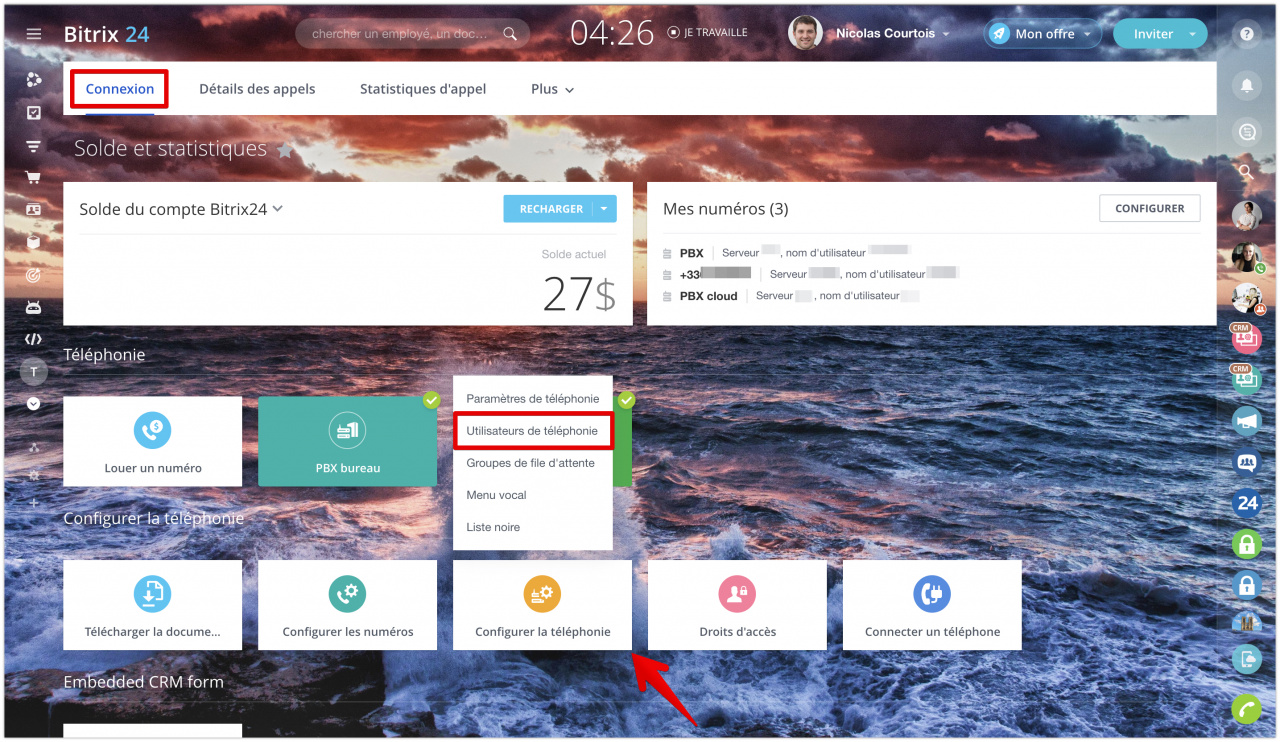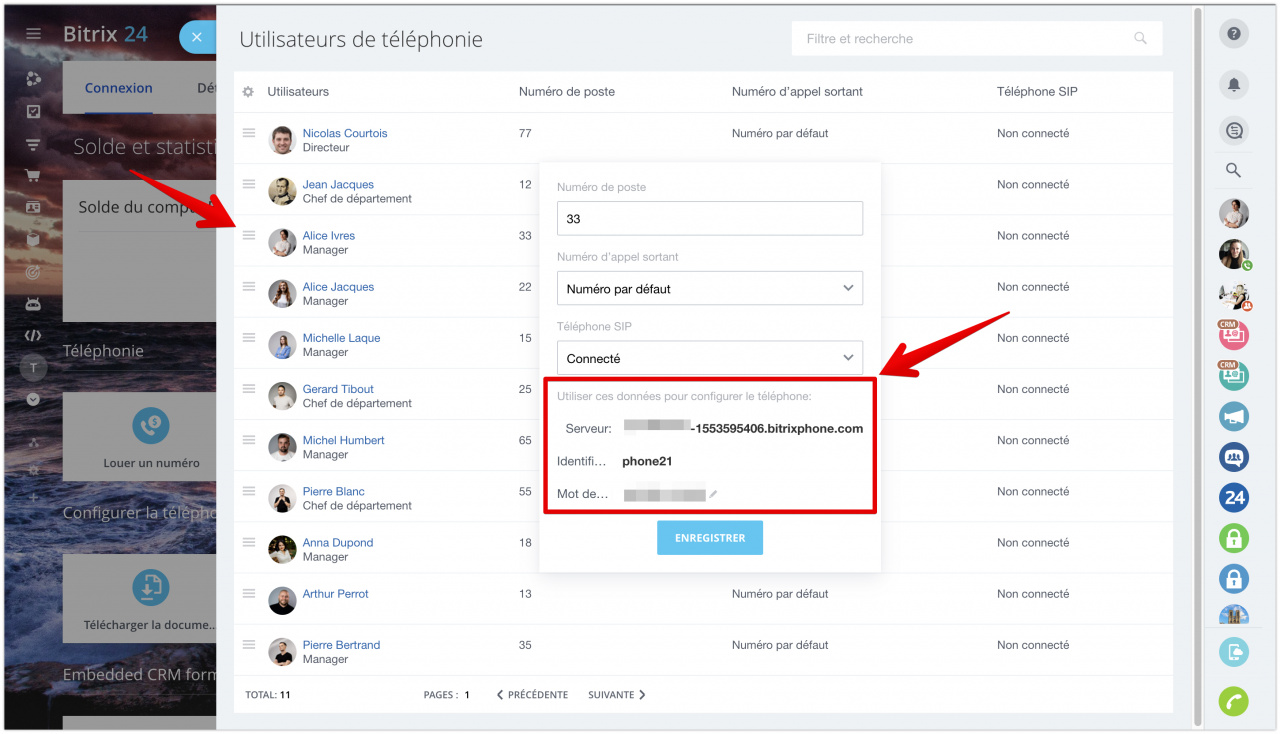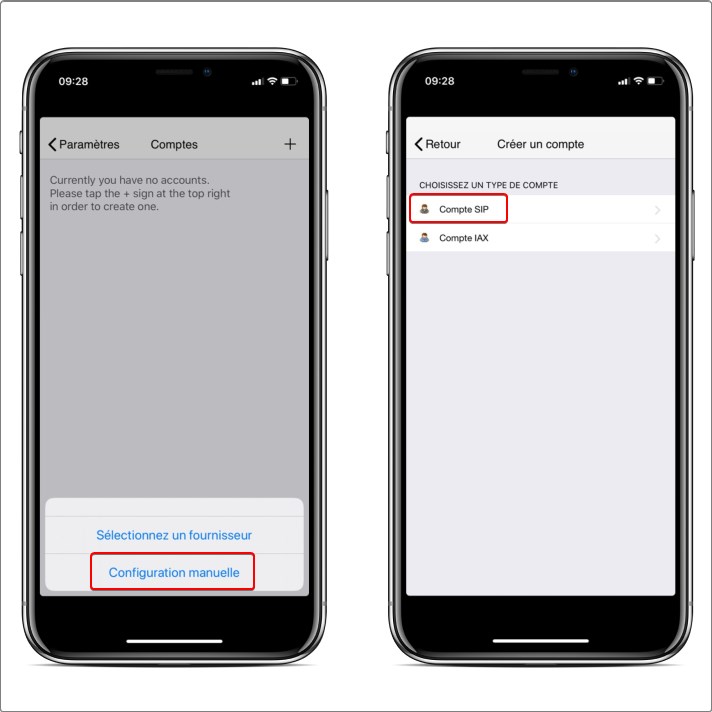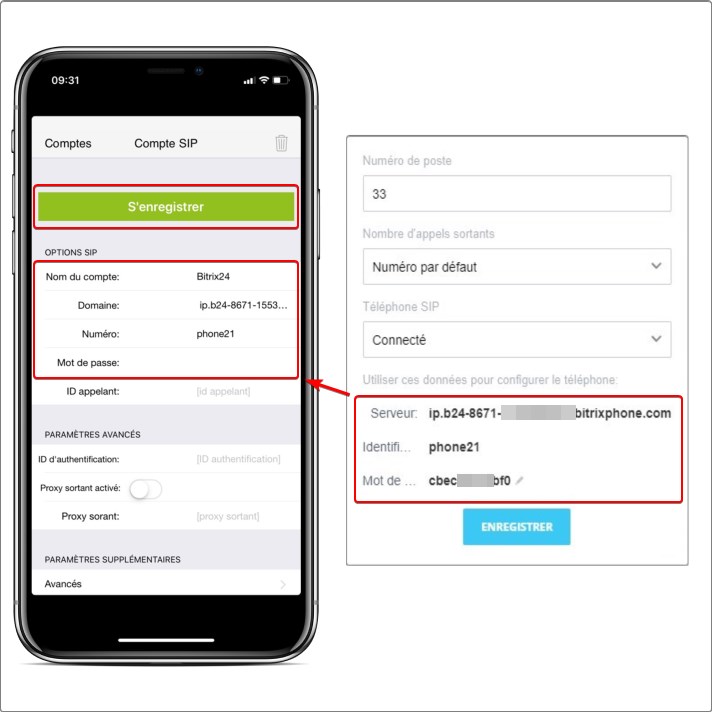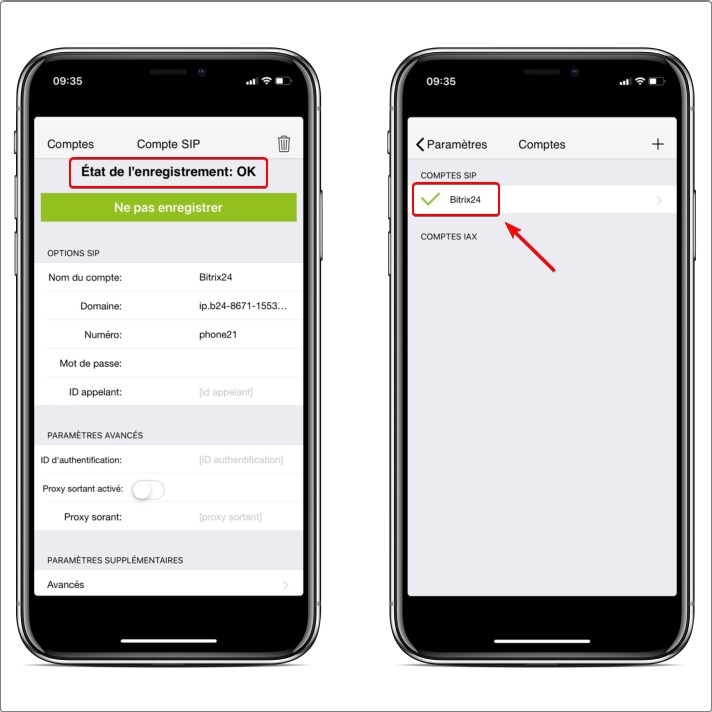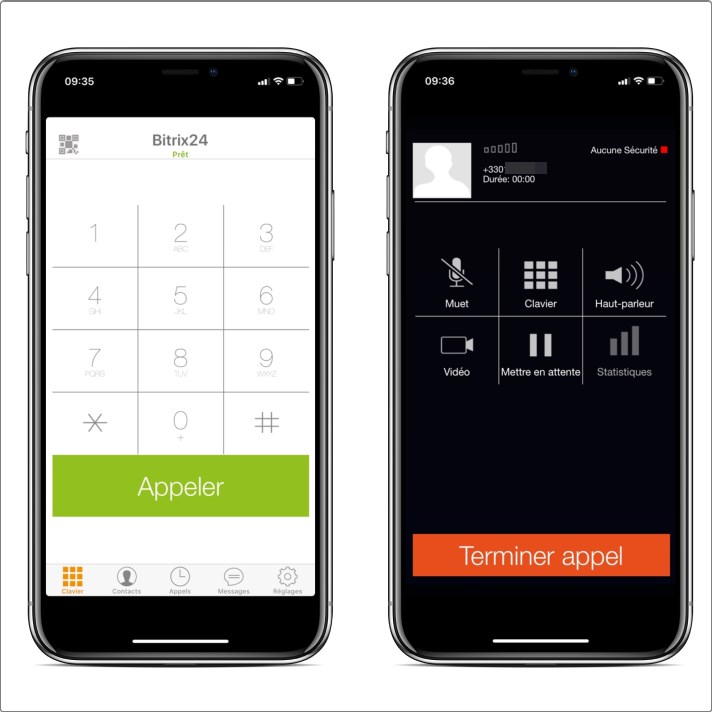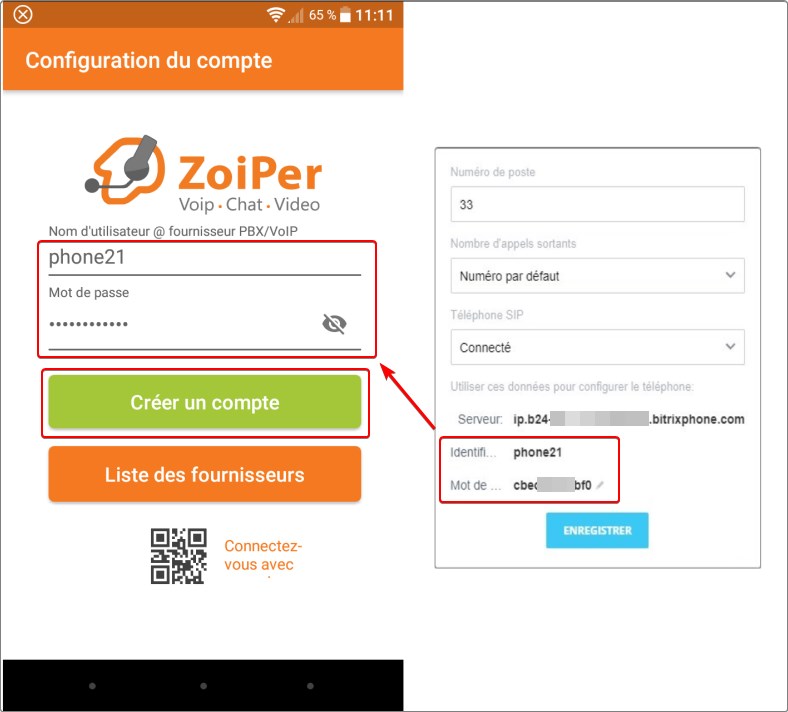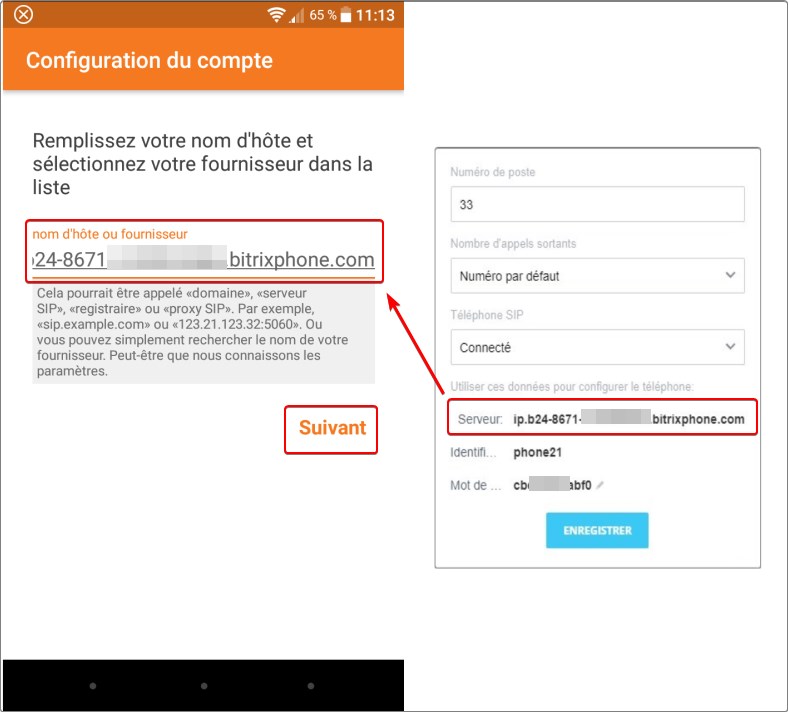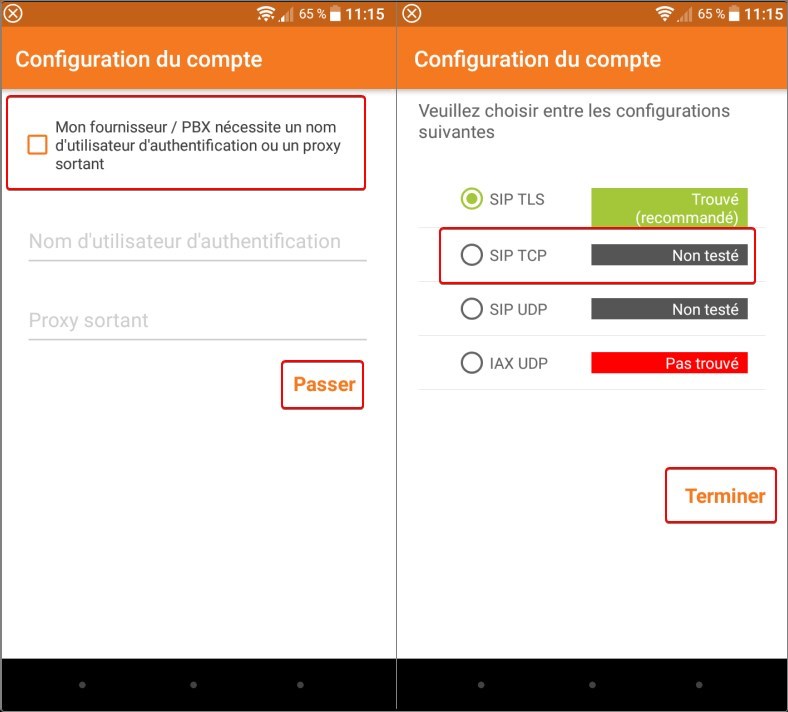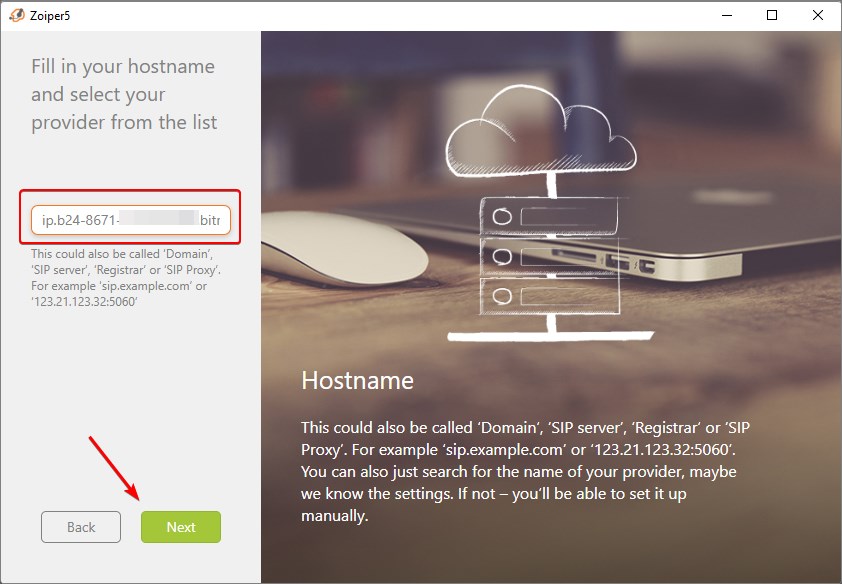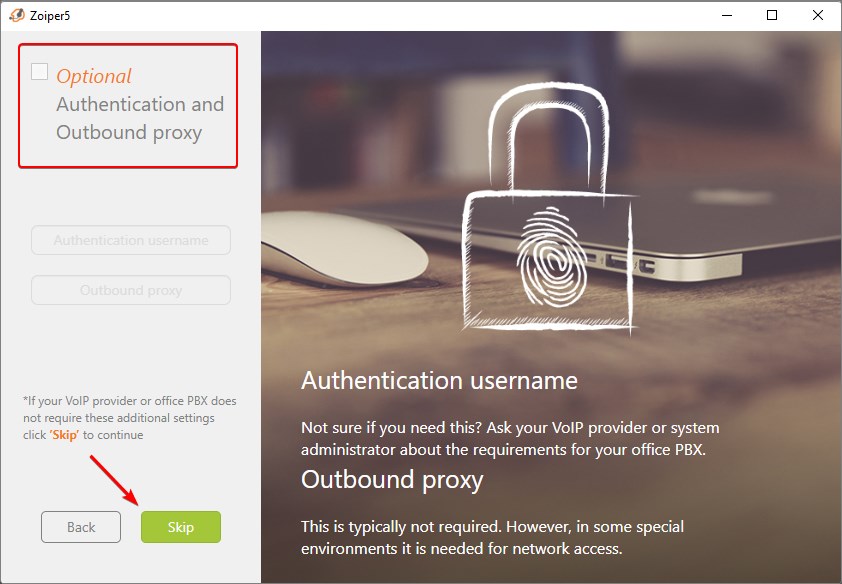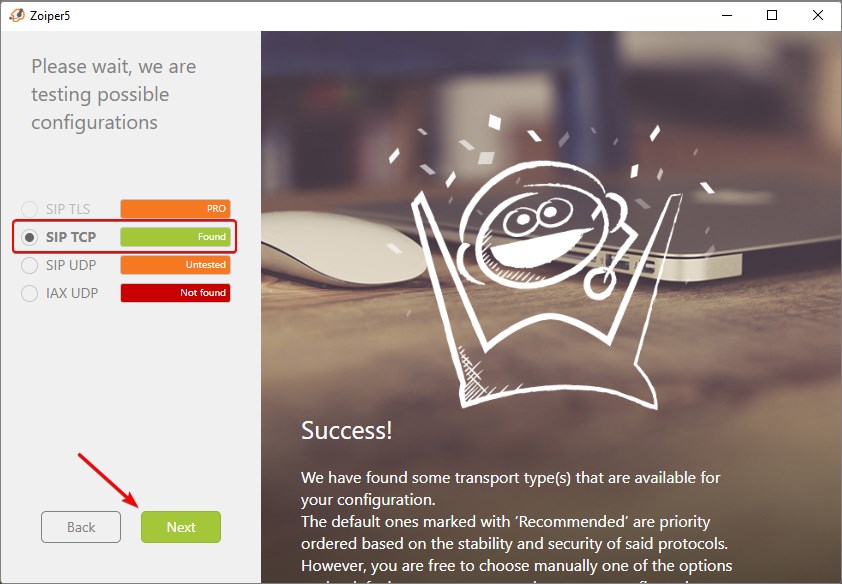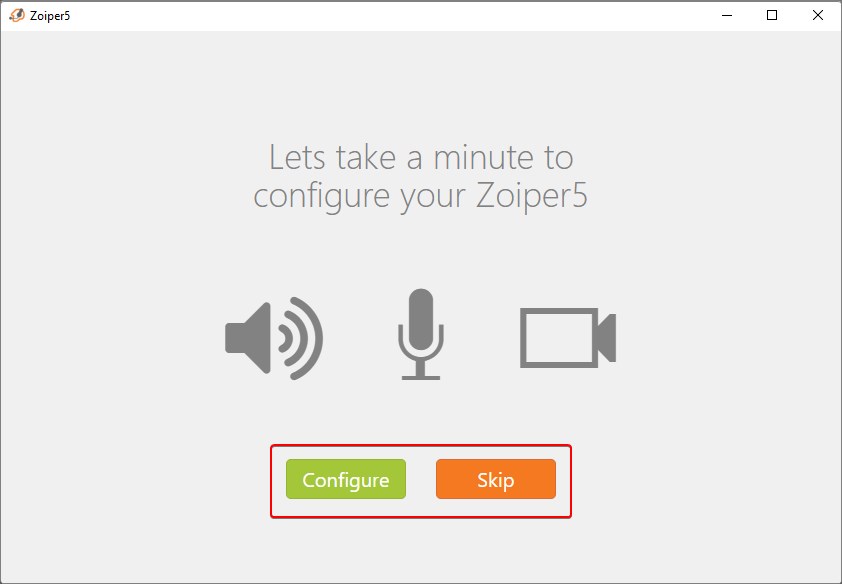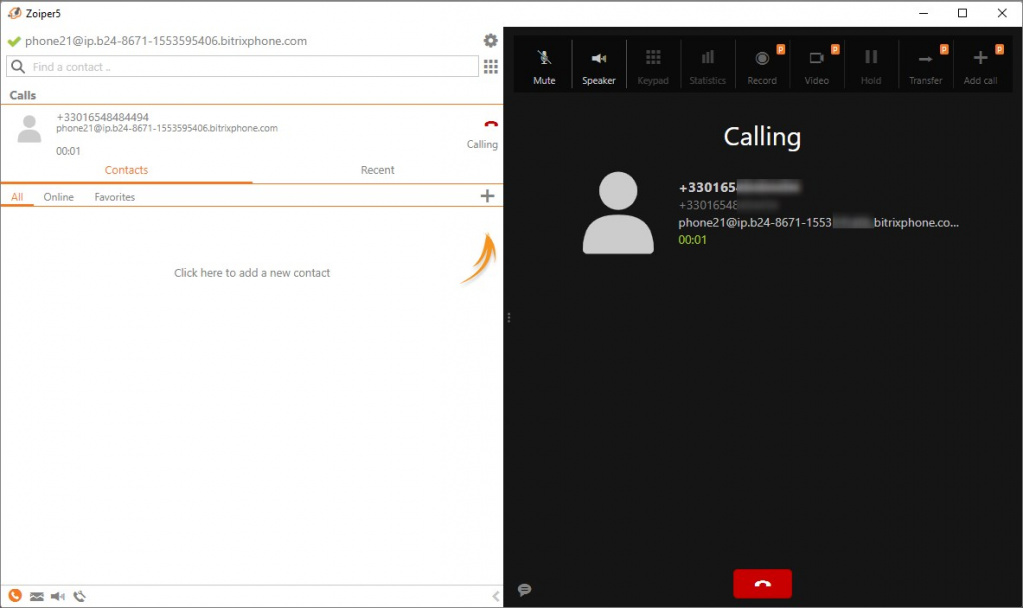Les téléphones logiciels (softphones) sont utilisés pour les appels audio et vidéo sur Internet. Les softphones peuvent remplacer les téléphones fixes VoIP et permettent ainsi d'économiser sur du matériel supplémentaire, puisqu'un téléphone mobile ou un ordinateur connecté à Internet suffit pour les utiliser.
Envisagez de connecter le softphone Zoiper à Bitrix24 pour les appels téléphoniques.
Paramètres de téléphonie Bitrix24
Sur la page Téléphonie - Connexion, ouvrez le menu Configurer la téléphonie et sélectionnez l'élément Utilisateurs de téléphonie :
Ensuite, dans le menu d'actions, sélectionnez l’onglet Configurer :
Pour connecter un softphone, vous avez besoin des données suivantes : Serveur, Identifiant et Mot de passe.
Paramètres de l'application Zoiper
Vous pouvez télécharger l'application Zoiper pour les systèmes d'exploitation Windows, macOS, Linux, Android, iOS sur le site officiel.
Dans l'application mobile Zoiper pour iOS, accédez à la section Paramètres - sélectionnez Comptes, cliquez sur Ajouter et sélectionnez Oui (si vous avez déjà un compte) :
Ensuite, sélectionnez Configuration manuelle - Compte SIP :
Remplissez les informations requises à partir des paramètres de l'utilisateur de téléphonie Bitrix24 et cliquez sur S’enregistrer :
Le champ Nom du compte peut être n'importe quoi, c'est le nom de votre connexion dans l'application Zoiper.
Si la connexion a réussi, l'état sera OK, et cela sera également affiché dans la liste des connexions :
Tout est prêt ! Vous pouvez utiliser l'application mobile Zoiper pour la téléphonie Bitrix24 :
Lors du démarrage de l'application mobile Zoiper pour Android, saisissez le nom d'utilisateur et le mot de passe à partir des paramètres de l'utilisateur de téléphonie Bitrix24 et cliquez sur le bouton Créer un compte :
Ensuite, entrez le nom d'hôte à partir des paramètres de connexion de l'employé dans la téléphonie Bitrix24, puis cliquez sur Suivant :
Entrez éventuellement la connexion au serveur proxy ou cliquez sur le bouton Passer. Ensuite, sélectionnez la connexion SIP TCP et cliquez sur le bouton Terminer :
Tout est prêt ! Vous pouvez utiliser l'application mobile Zoiper pour la téléphonie Bitrix24 :
Après avoir démarré l'application de bureau Zoiper, entrez le nom d'utilisateur et le mot de passe à partir des paramètres de l'utilisateur de téléphonie Bitrix24, cliquez sur le bouton Login :
Ensuite, entrez l'adresse du serveur à partir des paramètres de l'utilisateur de téléphonie Bitrix24 et cliquez sur Next :
Entrez éventuellement la connexion au serveur proxy ou cliquez sur le bouton Skip :
Ensuite, la connexion sera automatiquement testée, sélectionnez la connexion appropriée, en règle générale, il s'agit de SIP TCP, et cliquez sur Next :
Il reste à configurer votre équipement (haut-parleurs, micro et webcam) :
Tout est prêt ! L'application de bureau Zoiper est prête à être utilisée :